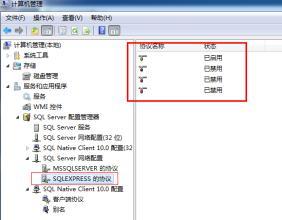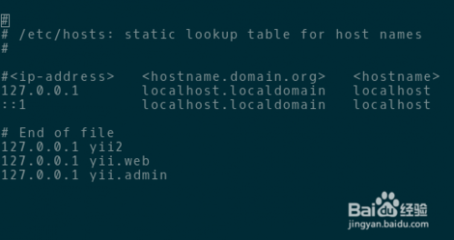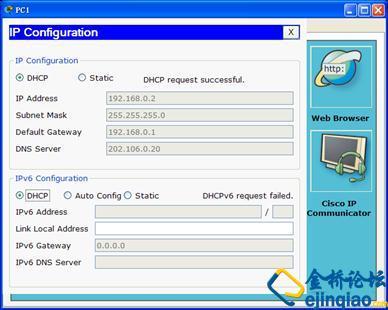PPTP(Point to Point Tunneling Protocol),即点对点隧道协议。该协议是在PPP协议的基础上开发的一种新的增强型安全协议,支持多协议虚拟专用网(VPN),可以通过密码验证协议(PAP)、可扩展认证协议(EAP)等方法增强安全性。可以使远程用户通过拨入ISP、通过直接连接Internet或其他网络安全地访问企业网。
什么是VPN?VPN,即Virtual Private Network,虚拟专用网,利用VPN可以在已有的网络连接的基础上开辟出一个虚拟的专用通道,因为VPN使用了隧道协议,在其中传输的数据可以保证较高的安全性。通过VPN可以加速互联网的访问速度、绕开防火墙的管制等,广泛用于游戏、办公等方面。
下面小编就教你Windows XP如何配置PPTP VPN客户端拨号!
Windows XP配置PPTP VPN客户端拨号步骤如下:通过VPN进行移动办公已经广泛应用,办公终端可以通过安全隧道接入内网,为出差人员提供便捷办公应用。本文对Windows XP电脑通过PPTP VPN隧道接入办公网络的设置方法进行指导。
本文涉及到的配置参数如下表:
注意:此处参数配置仅供本文讲解参考,真实环境中以实际参数为准。
设置之前,请确保Windows XP终端与PPTP服务器已经连接到网络。
1、右键点击桌面 网上邻居,选择 属性,点击 新建连接向导,设置新的连接。
2、按照设置向导开始设置,点击 下一步,如下图:

3、选择网络类型
选择 连接到我的工作场所的网络,如下图:
4、选择 虚拟专用网络连接,如下图:
5、设置公司名(VPN客户端名称,此处举例为TP-LINK),如下图:
6、选择 不拨初始连接,如下图:
7、添加VPN服务器IP地址,如下图:
8、完成设置向导,点击 完成,如下图:
客户端添加完成,需要进一步进行参数配置,继续下一步。
双击VPN客户端,填写PPTP账号、密码,点击 连接,如下图:
连接成功后,在VPN客户端会显示“已连接上”的状态信息。如下图:
连接成功后,可以右键点击VPN客户端,选择 状态 >> 详细信息,查看到获取到的IP地址、协商信息等参数。如下图:
至此,VPN连接成功,您可以通过VPN隧道访问总部网络,也可以通过VPN服务器进行上网(取决于VPN服务器端的设置)。
如果需要对已设置的客户端进行修改,可以右键点击VPN客户端,选择属性,在属性的选项中设置对应参数。
 爱华网
爱华网